在日常生活中,我们常常需要使用日语输入法来编辑邮件、聊天等文字输入操作。但对于初学者来说,如何在手机和电脑上设置日语输入法可能会很困惑。今天我们就来分享一下日语输入法在手机和电脑上的设置方法,方便大家日常使用。
如何在Windows系统中给电脑添加日文输入法
具体方法:
1.步骤一:启动电脑,在右下角工具栏的输入法图标上点击右键,选择【设置】选项卡。
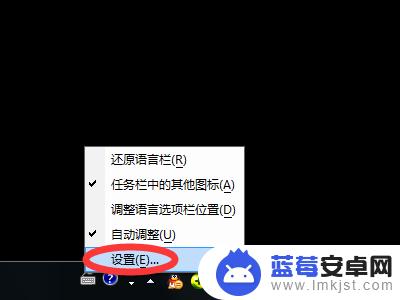
2.步骤二:在弹出的“文本服务和输入语言”界面内点击【添加】按钮。
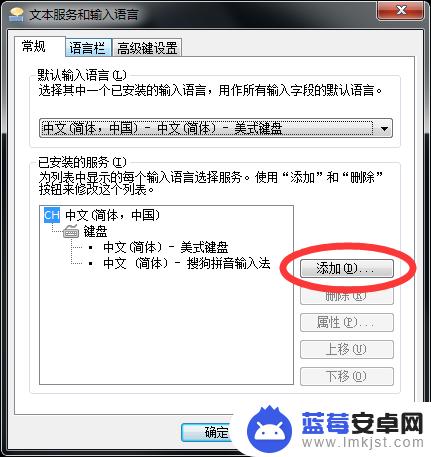
3.步骤三:在弹出的“添加输入语言”界面内找到要添加的“日语(日本)”。
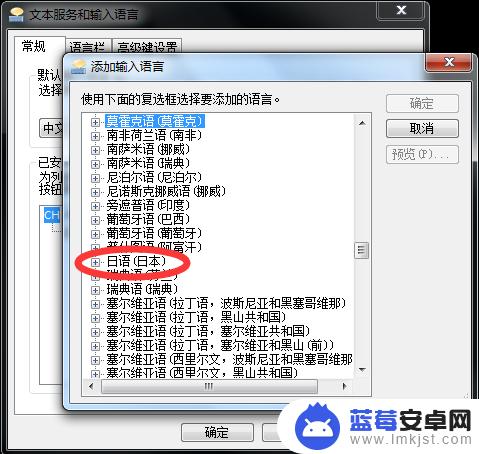
4.步骤四:将“日语(日本)”中的【Microsoft IME】与【日语】勾选上,然后点击【确定】按钮。
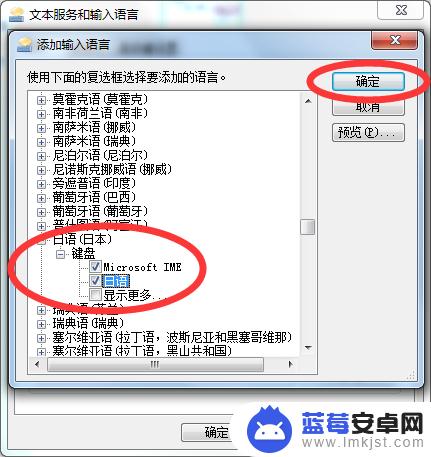
5.步骤五:步骤四中的【确定】按钮按下后,在“文本服务和输入语言”界面就可以看到已添加的日语输入法。
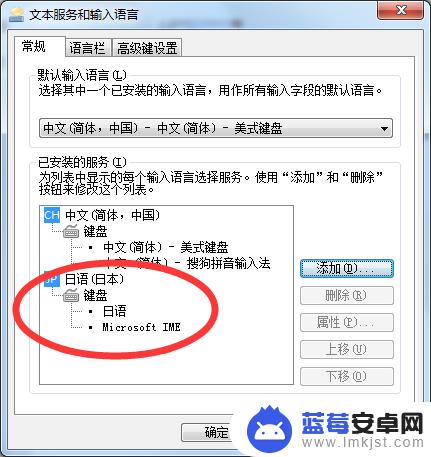
6.步骤六:点击【应用】按钮,然后点击【确定】按钮。
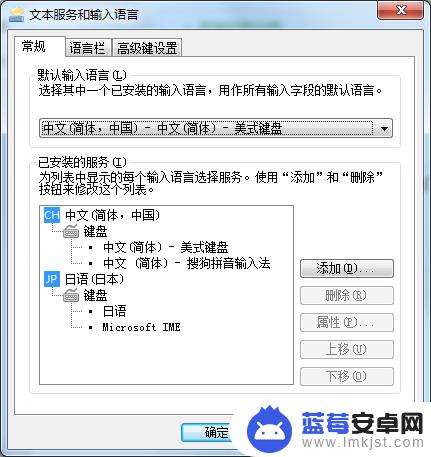
7.步骤七:接下来我们来试验一下我们的日语输入法是否添加成功,任意打开一个文本文档。
8.步骤八:使用快捷键Shift+Alt键,将输入法切换到日语输入法状态(注意:此时的日语输入法为片假名状态)。
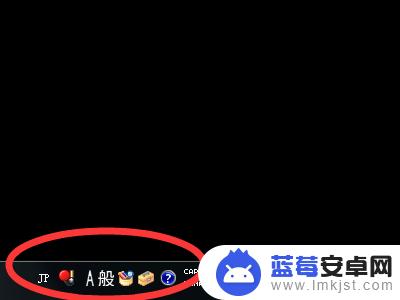
9.步骤九:使用快捷键Alt+~键,将日语输入法由片假名状态切换到平假名状态。
10.大功告成,你可以在文本内输入你想输入的日语了。
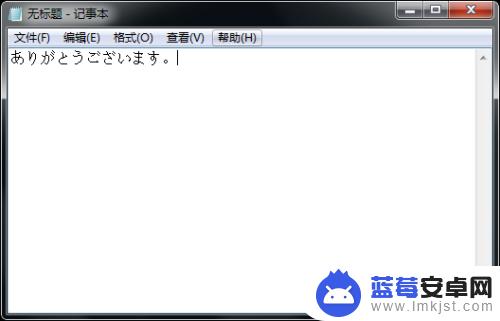
学习一门语言不仅要掌握其基础语法和词汇,还需要学会使用正确的输入法。设置日语输入法手机和电脑输入法只需简单几步就可以完成,我们要善于利用现代技术,提高语言学习的效率,提升自己的语言水平。












